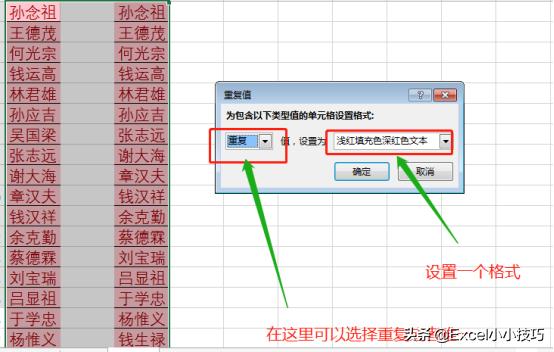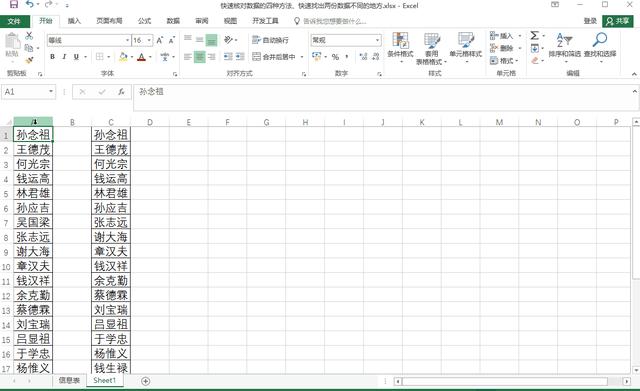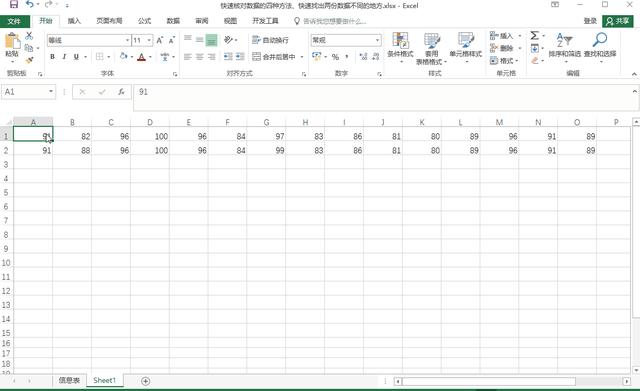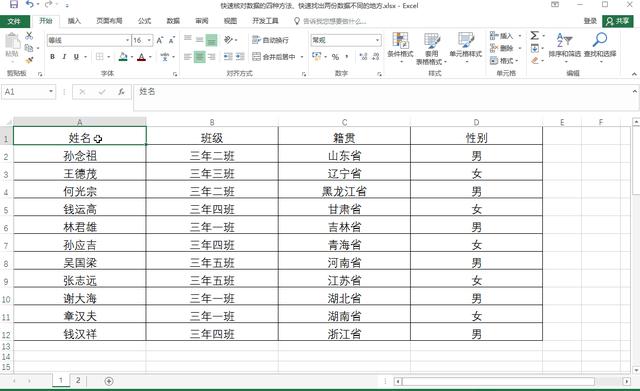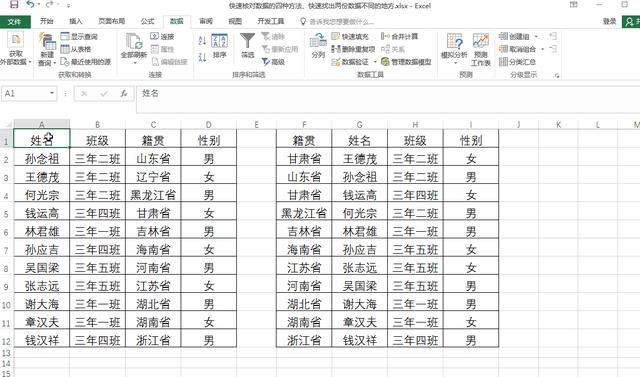如何在excel中快速核对不同数据(excel两列数据对比找不同数据)
数据核对是我们在日常工作中都会经常遇到的问题,这篇文章为朋友们分享几种数据核对的方法来解决这个难题。
一.要核对的数据不存在重复值:(两份数据的对应的位置可以不一一对应)
1.操作步骤:
选择两份要核对的数据→开始→条件格式→突出显示单元格规则→重复值→选择重复或者唯一,同时为单元格设置一个格式(通常选择默认格式就可以)→点击确定。
2.说明:
(1)如果选择重复,那么没有被设置格式的单元格就是两份数据不同的地方;如果选择唯一,那么被设置格式的单元格就是两份数据不同的地方。
(2)如果要核对的两份数据有多列时,可以用连接符&(Shift+7)连接几列的内容到一列,用构造辅助列来核对数据。
二.要核对的数据为两行或者两列数据:(两份数据可以存在重复值,但是要求两份数据位置一一对应。)
1.数据为两列数据时:(快捷键为 Ctrl+\)
选择两份数据→CTRL+G(F5)→定位条件→勾选行内容差异单元格→确定→填充一个颜色→填充颜色的单元格就是两份数据不同的地方。
2.数据为两行数据时:(快捷键为 Ctrl+Shift+\)
选择两份数据→CTRL+G(F5)→定位条件→勾选列内容差异单元格→确定→填充一个颜色→填充颜色的单元格就是两份数据不同的地方。
三.核对的数据有多行多列(可以存在重复值;两份数据可以在不同的工作表里;两份数据位置必须一一对应)
1.操作步骤:
选择一个工作表中的数据→开始→条件格式→新建规则→使用公式确定要设置格式的单元格→输入公式=A1<>'2'!A1→格式→填充→选择一个颜色→填充颜色的单元格就是两份数据不同的地方。
2.说明:
(1)公式=A1<>'2'!A1 中,2 是另一个工作表的名称。
(2)注意所有的引用方式都是相对引用,F4 键可以转换单元格的引用方式。
四.核对的数据有多行多列,而且数据的位置不对应(如下图所示)
1.操作步骤:
选择一份数据→数据→高级→勾选在原有区域显示筛选结果→条件区域选择另一份数据(默认情况列表区域为第一份区域)→确定(注意不要勾选选择不重复的记录)→为原始数据保留下来的数据填充一个颜色→取消筛选(快捷键为 Ctrl+Shift+L)→没有填充颜色地方就是两份数据不同的地方。
2.说明:
(1)高级筛选是最强大数据核对功能。
(2)高级筛选只能筛选出两份数据在哪一行不同,具体哪一列的数据不同还需要进一步核对。
(3)如果数据的列数很少,容易观察出数据不同的地方。如果数据很多建议用 vlookup 或者 match+index 函数和排序功能将两份数据的位置调整到一一对应采用条件格式法核对。
总结:数据筛选涉及到 Excel 表格中的条件格式和高级筛选两个非常重用的功能,如果数据复杂还会涉及到函数功能。相信你仔细阅读完这篇文章数据的核对将不再是难题,所有涉及到数据核对的问题你都可以轻松应对。
系统下载排行榜71011xp
番茄花园Win7 64位推荐旗舰版 V2021.05
2深度技术Win7 64位豪华旗舰版 V2021.07
3番茄花园Win7 64位旗舰激活版 V2021.07
4带USB3.0驱动Win7镜像 V2021
5系统之家 Ghost Win7 64位 旗舰激活版 V2021.11
6萝卜家园Win7 64位旗舰纯净版 V2021.08
7技术员联盟Win7 64位旗舰激活版 V2021.09
8雨林木风Win7 SP1 64位旗舰版 V2021.05
9萝卜家园Ghost Win7 64位极速装机版 V2021.04
10技术员联盟Win7 64位完美装机版 V2021.04
深度技术Win10 64位优化专业版 V2021.06
2深度技术Win10系统 最新精简版 V2021.09
3Win10超级精简版 V2021
4Win10完整版原版镜像 V2021
5风林火山Win10 21H1 64位专业版 V2021.06
6Win10光盘镜像文件 V2021
7深度技术 Ghost Win10 64位 专业稳定版 V2021.11
8技术员联盟Ghost Win10 64位正式版 V2021.10
9Win10 21H1 Build 19043.1320 官方正式版
10技术员联盟Win10 64位永久激活版镜像 V2021.07
系统之家 Ghost Win11 64位 官方正式版 V2021.11
2Win11PE网络纯净版 V2021
3系统之家Ghost Win11 64位专业版 V2021.10
4Win11官网纯净版 V2021.10
5Win11 RTM版镜像 V2021
6番茄花园Win11系统64位 V2021.09 极速专业版
7Win11专业版原版镜像ISO V2021
8Win11官方中文正式版 V2021
9Win11 22494.1000预览版 V2021.11
10番茄花园Win11 64位极速优化版 V2021.08
深度技术Windows XP SP3 稳定专业版 V2021.08
2雨林木风Ghost XP Sp3纯净版 V2021.08
3萝卜家园WindowsXP Sp3专业版 V2021.06
4雨林木风WindowsXP Sp3专业版 V2021.06
5技术员联盟Windows XP SP3极速专业版 V2021.07
6风林火山Ghost XP Sp3纯净版 V2021.08
7萝卜家园 Windows Sp3 XP 经典版 V2021.04
8番茄花园WindowsXP Sp3专业版 V2021.05
9电脑公司WindowsXP Sp3专业版 V2021.05
10番茄花园 GHOST XP SP3 纯净专业版 V2021.03
热门教程 更多+
装机必备 更多+
重装教程 更多+
电脑教程专题 更多+